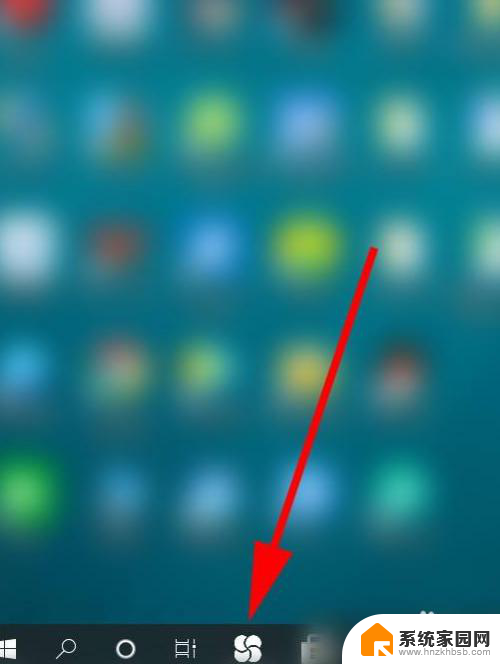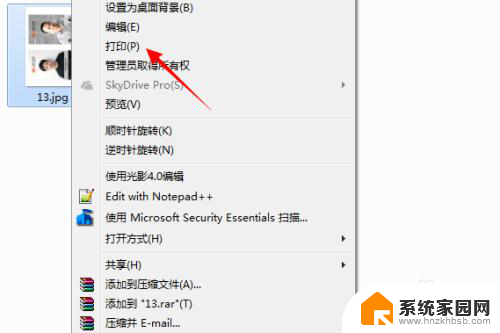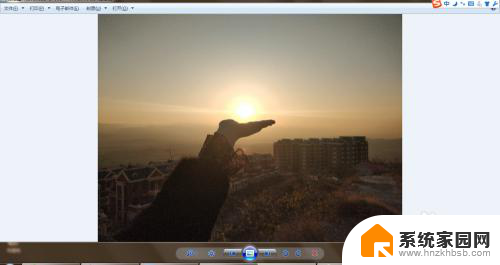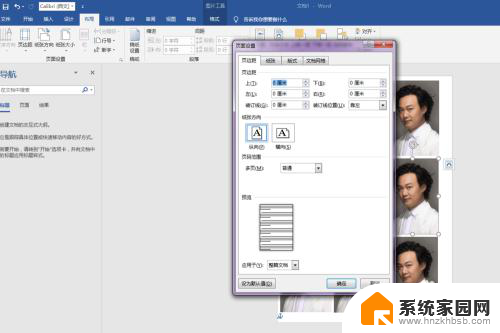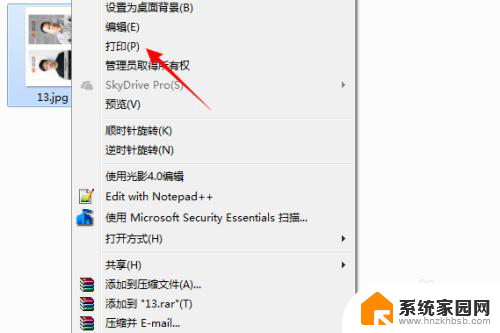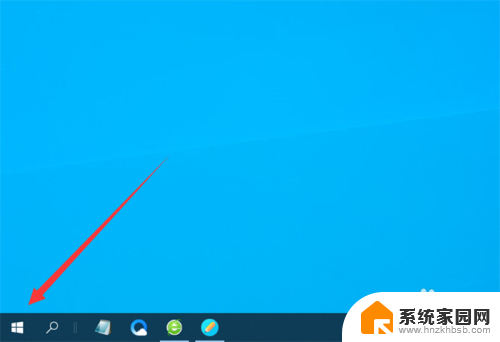电脑怎么彩色打印 打印机彩色打印设置方法
更新时间:2024-08-25 16:42:01作者:xiaoliu
在今天的数字化时代,打印机已经成为我们工作和生活中必不可少的设备之一,而彩色打印技术更是让我们的打印作品更加生动和美观。如何在电脑上进行彩色打印,又该如何设置打印机才能保证打印效果最佳呢?接下来我们将分享一些简单实用的方法,让您轻松掌握彩色打印的技巧。
具体步骤:
1.要实现彩色打印,首先打印机要支持彩色打印。接着用Word打开需要打印的文档。

2.在打开的Word文档中点击左上角的“文件”菜单
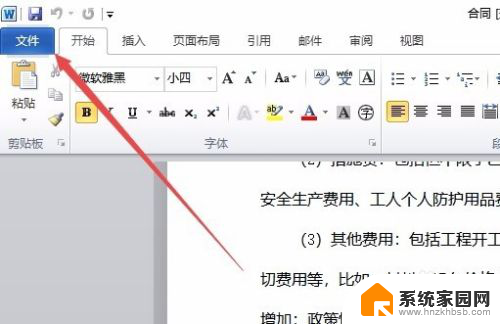
3.在打开的文件菜单中点击“打印”菜单项。
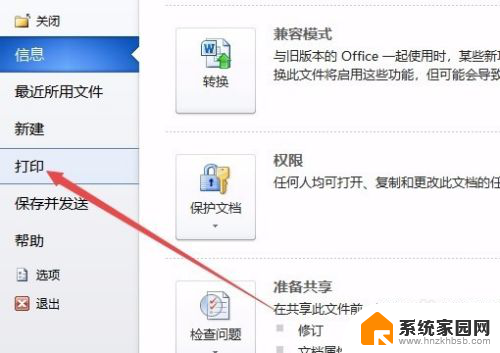
4.在右侧打开的窗口中点击“打印机属性”快捷链接。
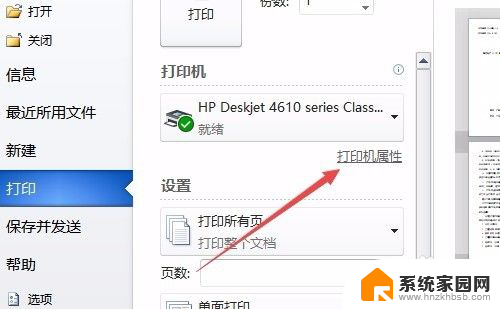
5.这时就会打开打印机属性窗口,点击上面的“纸张/质量”选项卡。
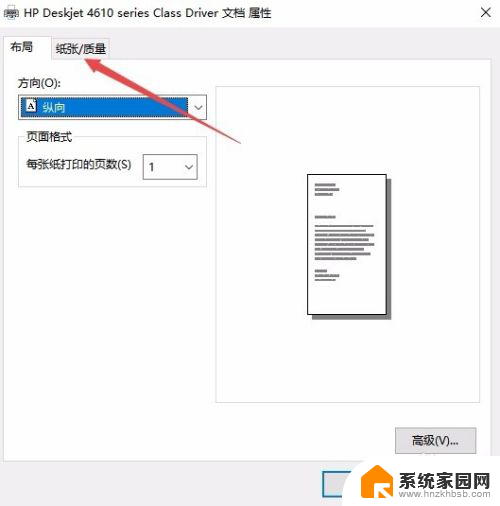
6.在打开的纸张窗口中,选择颜色一栏中的“彩色”项,最后点击确定按钮。
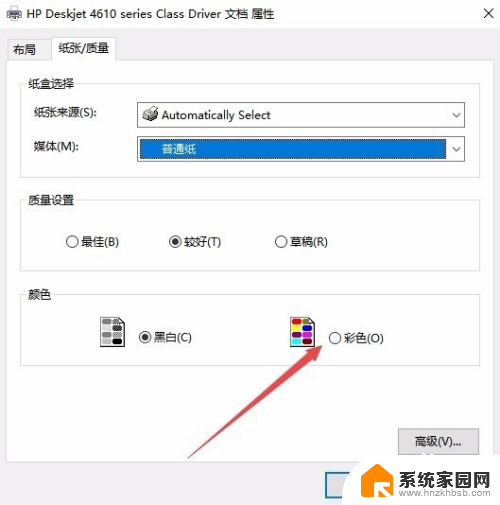
7.回到打印页面后,点击“打印”按钮就可以了。
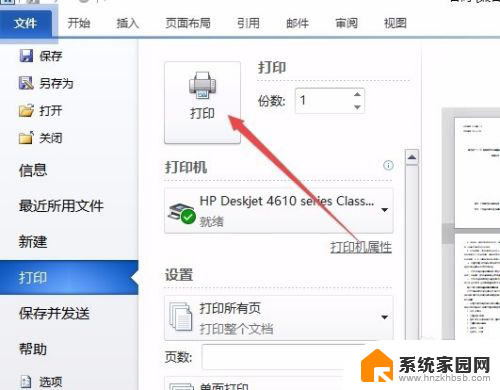
以上是关于如何进行彩色打印的全部内容,如果您有需要,您可以按照这些步骤进行操作,希望对您有所帮助。